LES TUTOS DE SHADOW !
En réponse à NikoDem donc, je vais vous expliquer le fonctionnement intégral de l'importation de ressources sur RPG Maker VX de façon manuelle ou bien automatique !
Tout d'abord il est bon de savoir que le format d'image accepté sur RPG Maker VX est de préférence le .png, ce qui est bien car ce format admet la transparence !
Façon Manuel
[comprendre le fonctionnement]
[comprendre le fonctionnement]
Pour comprendre le fonctionnement, rendez-vous dans les entrailles du logiciel ! Le dossier où il a été installé !
Ouvrez donc :
Poste de travail (ou Ordinateur pour Windows 7)
> Disque Local (souvent le disque C: mais après c'est vous qui avez installé RPG Maker VX donc vous voyez)
> Program Files (ou bien rajoutez x86 pour les Windows 7 toujours)
> RPG Maker VX (c'est le répertoire où se trouve le logiciel)
> RGSS2
Une fois arrivé jusque là vous constatez que le dossier RGSS2 contient les mêmes élèments que le dossier de votre jeu ! (Graphics, Audio)
Il manque juste le Data mais c'est parce que les scripts ne sont pas dans le même dossier !
Le RGSS2 est un dossier de ressources, un dossier où se trouve les ressources graphiques et audio de base de RPG Maker VX.
Ouvrez maintenant le dossier Audio
Vous avez le choix entre :
-BGM (les musiques de votre jeu > souvent des boucles)
-BGS (les effets longs [exemple : le vent en boucle] qui sont des élèments sonores d'arrière-plan)
-ME (les musiques courtes utilisées pour symboliser des actions [victoire/défaites/surprise])
-SE (ce sont des effets très courts, des effets sonores spéciaux [coup d'épée, ouverture de porte ...)
Le dossier Audio dans le RGSS2 est le même que celui utilisé dans le dossier de votre jeu.
- Infos Avancées:
- Et pour cause > quand vous rajouterais des musiques et des effets sonores dans le RGSS2 c'est tous vos projets qui seront affectés et qui pourront désormais avoir automatiquement ces ressources ! Quand vous rajoutez des ressources dans les dossiers du RGSS2 vous rajoutez des éléments de base au logiciel RPG Maker VX directement !
Mais si vous ajoutez les ressources sonores dans le dossier Audio de votre jeu uniquement, le logiciel en sera affecté uniquement pour ce projet !
C'est un point important ! Avec les RGSS2 vous pouvez modifier le contenu de base de votre logiciel !
Exemple : Si vous ajoutez une musique au dossier Audio>BGM tous vos nouveaux projets pourront l'utiliser, il sera de base dans votre logiciel !
Maintenant sortons du dossier Audio et entrons dans le Dossier Graphics.
Il y a différents graphismes utilisés pour RPG Maker VX
Dans le dossier Graphics il y a les dossiers :
- Animations (ce dossier comprend les ressources visuelles pour les animations modifiables dans la base de donnée ! )
- Exemple Visuel:

- Exemple Visuel:

- Exemple Visuel:
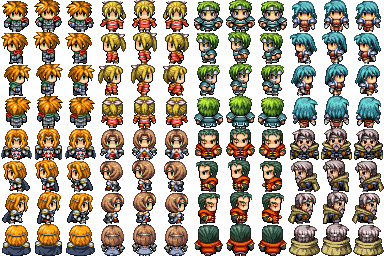
- Exemple Visuel:

- Exemple Visuel:

- Exemple Visuel (window.png qui est le graphisme de l'interface de votre jeu):
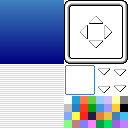
Importer un character !
Maintenant que vous avez compris je l'espère le fonctionnement des dossiers, ajoutons un character.
Vous avez trouvé sur internet un character que vous voulez ajoutez pour votre jeu. Il vous suffit de le télécharger puis de le mettre dans le dossier de votre jeu > Graphics > Characters
Si votre character est composé d'une planche (4 personnages X 2 lignes) vous n'avez qu'à le copier/coller comme indiqué !
- Exemple visuel:

Mais si jamais votre character n'a qu'un seul personnage
- Exemple visuel:

Exemple : votre fichier s'appelle "chara.png" mais il est constitué d'un seul personnage. Et bien vous le renommer "!$chara.png" et vous le coller dans le dossier Characters de votre jeu (ou dans les dossier Characters des RGSS2 si vous voulez qu'il soit accessible sur l'ensemble de vos jeux)
Importer un Tileset !
Ah ... dur travail que d'importer un tileset ! Mais ne vous inquiétez pas je suis là ! ;P
Pour importer votre Tileset trouvé sur internet, il vous faudra le copier/coller dans le dossier Graphics>System de votre jeu !
Mais attention ! Il faut le renommer particulièrement !
Le système de Tileset de Rpg Maker VX est assez limité par rapport à RPG Maker XP et ne peut contenir que 5 Tilesets qui vont de TileA jusqu'à TileE.
- Info avancée:
- Seulement le TileA est découpé en 5 planches de Tiles
Donc vous allez dans le dossier de votre jeu Graphics>System (il est vide, c'est normal ... si vous avez compris, il est complété par le dossier RGSS2)
Et vous collez votre Tileset qui s'appelle "Tileset_naruto.png" PAR EXEMPLE. Et bien vous le renommez "TileE.png" si vous voulez qu'il remplace le Tileset E disponible dans le logiciel
- Astuce:
- je vous conseille de remplacer le Tileset E en priorité car il est vide de base > sinon vous remplacerez un tileset déjà existant
Façon Automatique
[utiliser les fonctionnalités]
[utiliser les fonctionnalités]
Il y a une icône dans la barre d'outil de RPG Maker VX directement en haut à droite qui se nomme "importer les ressources".
Il suffit de suivre la démarche après, pas besoin d'un tuto !
Et voilà !
Mais je compléterais le tuto il reste quelques détails pour importer d'autres outils du fichier System !
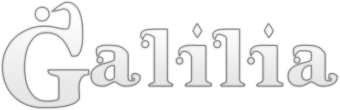
 Accueil
Accueil